Apps mobile do Wix: criar e gerenciar um chat em grupo no app Spaces
6 min
Neste artigo
- Iniciar um novo chat em grupo
- Alterar as configurações do chat de grupo
- Gerenciar os membros do seu chat em grupo
- Gerenciar suas conversas de chat
- Saindo de um chat em grupo
Com o app Spaces by Wix, você (o proprietário do site) e seus membros podem criar chats em grupo para interagir com os membros, gerenciar a participação e escolher quando sair dos chats.
Por exemplo, criar um chat em grupo dá a você a oportunidade de se relacionar com seus membros e compartilhar notícias sobre a chegada de um novo produto, descontos em um intervalo de datas específico ou ofertas em aulas fitness. Isso também permite que eles se aproximem do seu negócio ou façam perguntas sobre ele.
Antes de começar:
O chat em grupo só está disponível se você tiver adicionado um Blog ou um Fórum ao seu site e ter o Chat de membro ativado.
Iniciar um novo chat em grupo
Os chats em grupo podem ajudar você a construir sua comunidade e criar confiança. Você pode criar chats em grupo com seus membros e eles podem iniciar novos chats em grupo a qualquer momento.
Para iniciar um novo chat em grupo:
- Acesse seu site no app Spaces.
- Toque no ícone Inbox
 na parte inferior da tela.
na parte inferior da tela. - Toque em Nova mensagem.
- Toque em Novo chat em grupo.
- Adicione membros ao seu grupo marcando as caixas de seleção ao lado de seus nomes.
- Toque em Próximo.
- Insira um nome para o seu grupo.
- (Opcional) Adicione uma imagem de grupo.
- Toque em Criar chat em grupo.
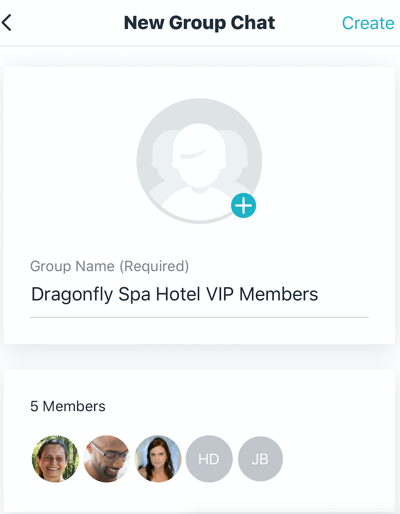
Alterar as configurações do chat de grupo
Você pode facilmente alterar o nome ou a imagem do chat de grupo quando quiser.
Para editar as configurações do seu chat de grupo:
- Acesse seu site no app Spaces by Wix.
- Toque no ícone Inbox
 na parte inferior da tela.
na parte inferior da tela. - Toque no chat em grupo relevante.
- Gerencie os membros do seu chat em grupo ao fazer o seguinte:
- Toque no ícone Mais ações
 no canto superior direito.
no canto superior direito. - Toque em Editar nome e imagem do grupo.
- Personalize o nome e a imagem do chat em grupo:
- Nome do grupo: insira um novo nome para o seu grupo.
- Imagem: toque na imagem existente ou no símbolo + e selecione uma nova nos seus arquivos.
- Quando estiver pronto, toque em Salvar na parte inferior da caixa do chat.
Gerenciar os membros do seu chat em grupo
Adicione novos membros ou remova aqueles que não devem mais estar no chat, visualize e edite as informações do grupo de chat, arquive chats e muito mais.
Para gerenciar os membros do seu chat em grupo:
- Acesse seu site no app Spaces by Wix.
- Toque no ícone Inbox
 na parte inferior da tela.
na parte inferior da tela. - Toque no chat em grupo relevante.
- Gerencie os membros do seu chat em grupo ao fazer o seguinte:
Ver informações do grupo
Adicionar membros
Gerenciar suas conversas de chat
Você pode acompanhar facilmente suas conversas de chat garantindo que os chats mais importantes estejam visíveis primeiro, marcando conversas como lidas ou não lidas ou arquivando chats antigos.
Para gerenciar suas conversas de chat:
- Acesse seu site no app Spaces.
- Toque no ícone Inbox
 na parte inferior da tela.
na parte inferior da tela. - Toque no chat em grupo relevante.
- Gerencie suas conversas de chat em grupo ao fazer o seguinte:
Marcar como não lida
Arquivar conversa
Saindo de um chat em grupo
Você ou seus membros podem sair de um chat em grupo a qualquer momento. Depois de sair, você sempre pode retornar ao chat por meio de um convite.
Para sair de um chat em grupo:
- Acesse seu site no app Spaces.
- Toque no ícone Inbox
 na parte inferior da tela.
na parte inferior da tela. - Toque no chat em grupo relevante.
- Toque no ícone Mais ações
 no canto superior direito.
no canto superior direito. - Toque em Ver informações do grupo.
- Role para baixo e toque em Sair do chat em grupo.
- Toque em Sair no pop-up para confirmar.
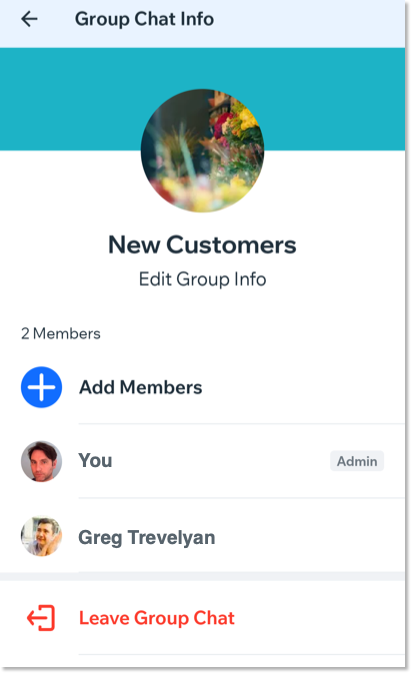
Importante:
Se você for o administrador do grupo, não pode sair do chat em grupo.


 no canto superior direito.
no canto superior direito.